في هذه المقالة ، سأستمر في تعريف قراء مدونتنا بإمكانيات جهاز التوجيه Asus. وبالتحديد ، سأوضح لك كيفية إعداد تنزيل الملفات في وضع عدم الاتصال على محرك أقراص متصل بجهاز التوجيه عبر تطبيق Download Master USB. سوف تنام ، وسيتم تنزيل سيل كبير عليه. والتي يمكن مشاهدتها في الصباح على أي جهاز متصل بشبكة WiFi. مثير للإعجاب؟ ثم واصل القراءة ..
لكي لا تصبح انتهاكًا لقانون حقوق النشر ، نوصيك بشدة بالتأكد من أن توزيع هذه المواد قانوني قبل تنزيل التورنت على جهاز التوجيه الخاص بك!
كيفية تنزيل torrent إلى Asus router عبر Download Master Utility؟
يمكن للموديلات الحديثة من أجهزة توجيه Asus المزودة بمنفذ USB تنزيل ملف تورنت مباشرة إلى محرك أقراص محمول متصل به. ثم يمكن الوصول إلى هذه الملفات من هاتف ذكي أو تلفزيون متصل بشبكته اللاسلكية.
لتشغيل عميل تورنت على جهاز توجيه Asus ، يجب عليك أولاً توصيل محرك أقراص فلاش USB به ، وكذلك تثبيت تطبيق Asus Download Master Utility - لهذا ، انتقل إلى قسم "تطبيق USB" في لوحة الإدارة وانقر على رابط "تثبيت" في كتلة "Download Master"

حدد محرك الأقراص الذي سنستخدمه لتنزيل الملفات - لذلك ، قم بتمرير الماوس فوق رمز القرص وانقر فوقه

يبدأ تثبيت Download Master Utility.

تكوين عميل التورنت Asus Download Master Client
عند الانتهاء ، اضغط على الرابط "Launch Download Master now".

أولاً ، سيُطلب منا تسجيل الدخول مرة أخرى - هنا ندخل بياناتنا ، والتي تُستخدم لتسجيل الدخول العام إلى لوحة تحكم جهاز التوجيه.

سيتم فتح صفحة جديدة باللوحة الرئيسية لتطبيق Asus Download Master.

أولاً ، دعنا ننتقل إلى النقاط الرئيسية لبرنامج إعداد جهاز توجيه التورنت.
الاعدادات العامة
فيما يلي معلمات التكوين الرئيسية لعميل التورنت Asus Download Master. بادئ ذي بدء ، أحثك على تنشيط عنصر "WAN" بحيث يمكنك الدخول إلى إدارة العميل ليس فقط من الشبكة المحلية ، ولكن أيضًا عبر الإنترنت عن بُعد.

ثم يمكنك تغيير المنافذ (افتراضيًا ، قيمها هي "8081" و "8084" لـ https ، لكنني أوصي بترك كل شيء كما هو ، نظرًا لأن المزيد من العمل من خلال تطبيق الهاتف المحمول - وهناك وظيفة مثل الوصول إلى التورنت من خلال جهاز توجيه Asus - ليست كذلك لن تحتاج إلى تكوين أي شيء آخر.
والأهم من ذلك - انقر فوق الزر "استعراض" وحدد المجلد الموجود على محرك الأقراص الذي سيتم تنزيل الملفات فيه

حسنًا ، ويمكنك هنا أيضًا تعيين جدول زمني للتنزيل - إذا كنت لا تريد أن تأخذ العملية موارد الذاكرة من جهاز توجيه wifi أثناء اللعب على الشبكة ، على سبيل المثال ، فإننا نكشف عن عمل تنزيل التورنت ليلاً.

تورنت
القسم التالي هو BitTorrent. هنا يمكنك تخصيص معلمات عميل التورنت بمزيد من التفاصيل ، على وجه الخصوص ، تحديد السرعة ، وتغيير المنفذ ، والحد من عدد النظراء للتورنت ، وما إلى ذلك ، ولكن إذا كنت لا تعرف ما هو ، فمن الأفضل عدم لمس أي شيء - كل شيء افتراضي ستعمل المعلمات بشكل جيد. الشيء الوحيد الذي كنت سأفعله هو الحد من عدد الاتصالات إلى 3-5 ، حتى لا أجهد جهاز التوجيه Asus wifi كثيرًا - من تجربة الاستخدام ، مع التحميل المتزامن الكبير ، سيبدأ في التباطؤ.

NZB و aMule
تم تخصيص عنصري القائمة الأخيرين لإعدادات تنزيل ملفات مثل NZB و aMule - لأكون صادقًا ، لا أعرف مدى ملاءمتها الآن ، ولكن على أي حال ، من الجيد أن يكون هذا الخيار موجودًا.


إضافة سيل إلى جهاز التوجيه Asus
دعنا نعود إلى الصفحة الرئيسية - لإضافة سيل للتنزيل عبر جهاز توجيه Asus ، انقر فوق الزر "Plus"

سيتم فتح نافذة جديدة حيث يمكنك إما إدراج رابط التوزيع على الفور

أو استخدم الزر "استعراض" لتحديد ملف التورنت الذي تم تنزيله مسبقًا على جهاز الكمبيوتر الخاص بك

بعد ذلك ، سيظهر ملف التورنت الخاص بنا في القائمة. من خلال النقر فوقه وبالتالي التمييز ، يتم تنشيط لوحة التحكم العلوية ، حيث يمكنك إيقاف التوزيع أو تنزيله أو حذفه.
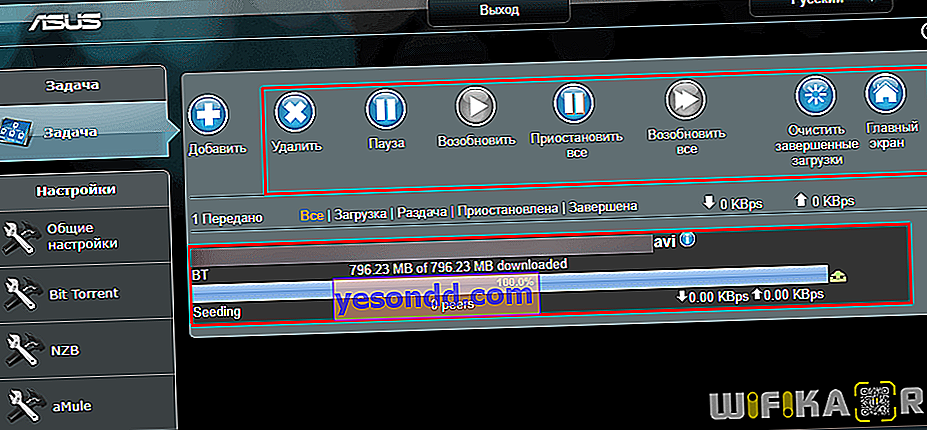
بعد التنزيل الكامل ، يمكن عرض هذا الملف إما على جهاز كمبيوتر من خلال الوصول المشترك إلى مجلدات محرك الأقراص ، أو ترحيله باستخدام تقنية DLNA أو Samba إلى أي مشغل يدعمه - هاتف ذكي ، وتلفزيون ، وجهاز فك التشفير التلفزيوني ، وما إلى ذلك.
إدارة السيول على جهاز توجيه Asus عبر الهاتف
يمكنك أيضًا إدارة تنزيل التورنت على جهاز التوجيه Asus من خلال تطبيق الهاتف Asus Download Master Client.

بعد تثبيته على الهاتف وتشغيل التطبيق ، عليك الذهاب إلى قائمة الإعدادات

وأدخل هنا تسجيل الدخول وكلمة المرور من جهاز التوجيه الخاص بك

نظرًا لأننا تركنا جميع المعلمات الأخرى في المرحلة الأولى من تكوين عميل التورنت في لوحة جهاز التوجيه افتراضيًا ، فلا داعي لتغيير أي شيء آخر.
ستظهر قائمة السيول الآن على الصفحة الرئيسية للتطبيق.

يبقى فقط انتظار التنزيل الكامل ومشاهدته من جهاز الكمبيوتر أو الهاتف. كيف؟ حول هذا في مقال منفصل.
لتعزيز المهارات ، أنصحك أيضًا بقراءة الإرشادات حول هذا الموضوع من مطوري أجهزة شبكة Asus
لماذا يتباطأ تطبيق Asus Download Master؟
غالبًا ما تواجه مشكلة السرعة المنخفضة عند تنزيل المستندات من خلال Download Master Client أولئك الذين تم تجهيز جهاز توجيه Asus لديهم بمنفذ USB 2.0 بدلاً من 3.0. بناءً على مواصفات هذه المعايير ، سيعمل USB 3.0 بشكل أسرع على عمليات نقل الملفات. يكون هذا حادًا بشكل خاص إذا كانت الأجهزة الأخرى تعمل بالتوازي على شبكتك. على سبيل المثال ، تنقل كاميرا IP صورة. أو أنك تشاهد فيلمًا عالي الدقة عبر الإنترنت. أو فقط العب لعبة على الإنترنت.
على أي جهاز توجيه ، هناك شيء مثل أولوية المرور. بشكل افتراضي ، يعمل في الوضع التلقائي ولا يقوم دائمًا بتحديد المهمة التي تحتاج إلى تعيين السرعة القصوى لها بشكل صحيح. تحتاج فقط إلى الانتقال إلى جدولة QoS وتعيين الأولوية لبرنامج Download Master.
